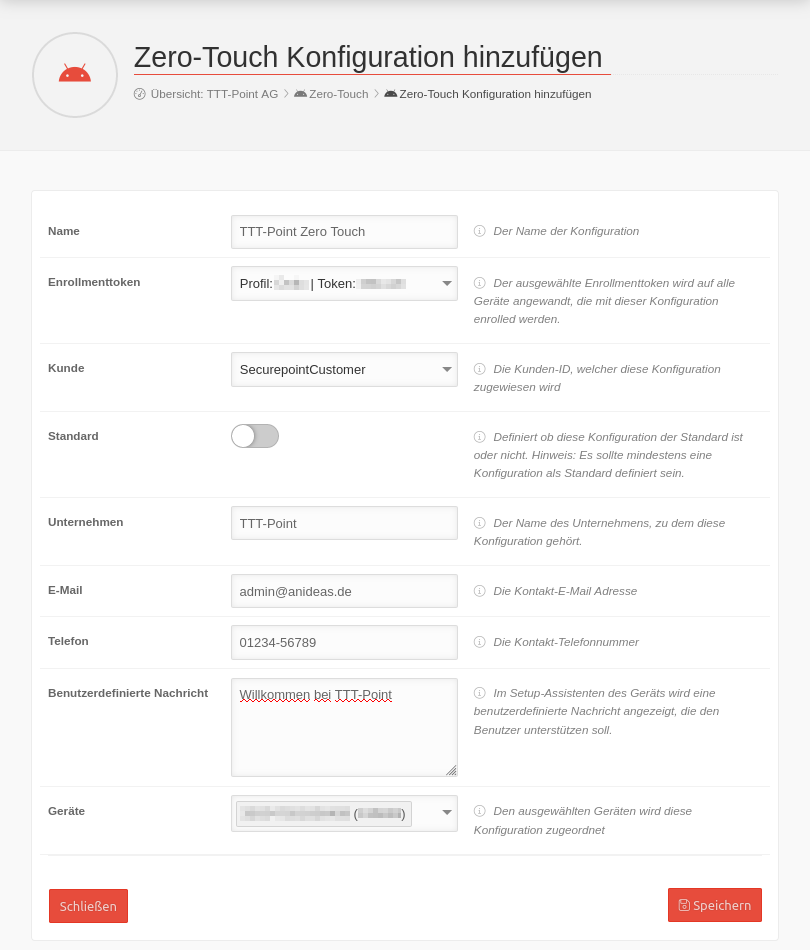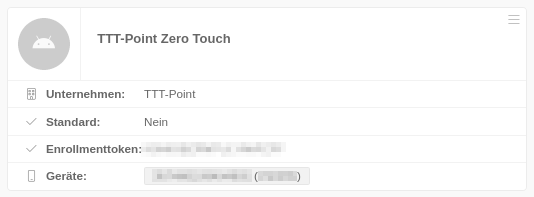KKeine Bearbeitungszusammenfassung |
Keine Bearbeitungszusammenfassung |
||
| Zeile 3: | Zeile 3: | ||
{{#vardefine:headerIcon|spicon-mobile-security}} | {{#vardefine:headerIcon|spicon-mobile-security}} | ||
{{:MS/enrollment/enrollment-Zero-Touch.lang}} | {{:MS/enrollment/enrollment-Zero-Touch.lang}} | ||
{{var | neu--PIN Pflicht | |||
| Bei der Auswahl der [[#Enrollmenttoken|Enrollmenttokens]] sind PINs Pflicht | |||
| }} | |||
{{var | neu--Screenshots | |||
| Screenshots aktualisiert, Layout überarbeitet | |||
| }} | |||
</div><noinclude>{{Select_lang}}__NOTOC__ | </div><noinclude>{{Select_lang}}__NOTOC__ | ||
{{Header|1. | {{Header|1.26| | ||
* {{#var:neu-- | * {{#var:neu--PIN Pflicht}} | ||
* {{#var:neu--Screenshots}} | |||
| | |||
| zuletzt= 05.2024 | |||
| {{Menu|ms|an }} | |||
}} | }} | ||
---- | |||
=== {{#var:Voraussetzungen}} === | === {{#var:Voraussetzungen}} === | ||
<div class="einrücken"> | |||
{{#var:Voraussetzungen--desc}} | {{#var:Voraussetzungen--desc}} | ||
</div> | |||
---- | |||
=== {{#var:Registrieren}} === | === {{#var:Registrieren}} === | ||
</noinclude> | </noinclude> | ||
<div class="Einrücken"> | |||
{{#var:Registrierung im Menu}} | {{#var:Registrierung im Menu}} | ||
< | <br> | ||
{{#var:Kurzfassung--desc}} | {{#var:Kurzfassung--desc}} | ||
<li class="list--element__check-circle list--element__positiv">{{#var:Kurzfassung--Ergebnis}}</li> | <li class="list--element__check-circle list--element__positiv">{{#var:Kurzfassung--Ergebnis}}</li> | ||
{{Einblenden|{{#var:Details anzeigen}}|{{#var:hide}}|true|bigdezent}} | {{Einblenden|{{#var:Details anzeigen}}|{{#var:hide}}|true|bigdezent}} | ||
{| class="sptable2 pd5 zh1" | {| class="sptable2 pd5 zh1" | ||
|- | |- | ||
| {{b|{{#var:zt-Name}} }} || {{ic|{{#var:zt-Name--val}} }} || {{#var:zt-Name--desc}} | | {{b|{{#var:zt-Name}} }} || {{ic|{{#var:zt-Name--val}}|class=available}} || {{#var:zt-Name--desc}} | ||
| class="Bild" rowspan="10" | {{Bild | {{#var:zt-Registrierung--Bild}}|{{#var:zt-Registrierung--cap}} }} | | class="Bild" rowspan="10" | {{Bild | {{#var:zt-Registrierung--Bild}}|{{#var:zt-Registrierung--cap}} }} | ||
|- | |- | ||
| {{b|{{#var:zt-Enrollmenttoken}} }} || {{ic|{{#var:zt-Enrollmenttoken--val}}|dr}} || {{#var:zt-Enrollmenttoken--desc}}<li class="list--element__alert list--element__warning">{{#var:zt-Enrollmenttoken--Hinweis}}</li> | | id="Enrollmenttoken" | {{b|{{#var:zt-Enrollmenttoken}} }} {{Hinweis-box||gr|1.26|status=update}} || {{ic|{{#var:zt-Enrollmenttoken--val}}|dr|class=available}} || {{#var:zt-Enrollmenttoken--desc}} | ||
<!--<li class="list--element__alert list--element__warning">{{#var:zt-Enrollmenttoken--Hinweis}}</li>--> {{Hinweis-box|{{#var:Zero Touch PIN Pflicht}} }} | |||
|- | |- | ||
| {{b|{{#var:zt-Kunde}} }} || {{ic| {{#var:zt-Kunde--val}}|dr}} || {{#var:zt-Kunde--desc}} | | {{b|{{#var:zt-Kunde}} }} || {{ic|{{#var:zt-Kunde--val}}|dr|class=available}} || {{#var:zt-Kunde--desc}} | ||
|- | |- | ||
| {{b|{{#var:zt-Standard}} }} || {{ButtonAus}} || {{#var:zt-Standard--desc}} | | {{b|{{#var:zt-Standard}} }} || {{ButtonAus}} || {{#var:zt-Standard--desc}} | ||
|- | |- | ||
| {{b|{{#var:zt-Unternehmen}} }} || {{ic|{{#var:zt-Unternehmen--val}} }} || {{#var:zt-Unternehmen--desc}} | | {{b|{{#var:zt-Unternehmen}} }} || {{ic|{{#var:zt-Unternehmen--val}}|class=available}} || {{#var:zt-Unternehmen--desc}} | ||
|- | |- | ||
| {{b|{{#var:zt-E-Mail}} }} || {{ic|{{#var:zt-E-Mail--val}} }} || {{#var:zt-E-Mail--desc}} | | {{b|{{#var:zt-E-Mail}} }} || {{ic|{{#var:zt-E-Mail--val}}|class=available}} || {{#var:zt-E-Mail--desc}} | ||
|- | |- | ||
| {{b|{{#var:zt-Telefonnummer}} }} || {{ic| {{#var:zt-Telefonnummer--val}} }} || {{#var:zt-Telefonnummer--desc}} | | {{b|{{#var:zt-Telefonnummer}} }} || {{ic|{{#var:zt-Telefonnummer--val}}|class=available}} || {{#var:zt-Telefonnummer--desc}} | ||
|- | |- | ||
| {{b|{{#var:zt-Benutzerdefinierte Nachricht}} }} || {{ic| {{#var:zt-Benutzerdefinierte Nachricht--val}} }} || {{#var:zt-Benutzerdefinierte Nachricht--desc}} | | {{b|{{#var:zt-Benutzerdefinierte Nachricht}} }} || {{ic|{{#var:zt-Benutzerdefinierte Nachricht--val}}|class=available}} || {{#var:zt-Benutzerdefinierte Nachricht--desc}} | ||
|- | |- | ||
| {{b|{{#var:zt-Geräte}} }} || {{ic|{{cb|{{#var:zt-Geräte--val}}|-}} |cb}} || {{#var:zt-Geräte--desc}}<li class="list--element__alert list--element__hint">{{#var:zt-Geräte--Hinweis}}</li> | | {{b|{{#var:zt-Geräte}} }} || {{ic|{{cb|{{#var:zt-Geräte--val}}|-}}|cb|class=available}} || {{#var:zt-Geräte--desc}}<li class="list--element__alert list--element__hint">{{#var:zt-Geräte--Hinweis}}</li> | ||
|- class="noborder" | |- class="noborder" | ||
| colspan="2" | {{spc|save|b|{{#var:zt-Speichern}} }} || {{#var:zt-Speichern--desc}} | | colspan="2" | {{spc|save|b|{{#var:zt-Speichern}} }} || {{#var:zt-Speichern--desc}} | ||
|- class="Leerzeile" | |- class="Leerzeile" | ||
| | | | ||
|- | |- class="Leerzeile" | ||
| colspan="3" | {{#var:Zero-Touch Konfiguration}} || class="Bild" rowspan="2" | {{Bild | {{#var:Zero-Touch Konfiguration--Bild}}|{{#var:Zero-Touch Konfiguration--cap}} }} | | colspan="3" | {{#var:Zero-Touch Konfiguration}} || class="Bild" rowspan="2" | {{Bild | {{#var:Zero-Touch Konfiguration--Bild}}|{{#var:Zero-Touch Konfiguration--cap}} }} | ||
|- class="Leerzeile" | |- class="Leerzeile" | ||
| Zeile 56: | Zeile 72: | ||
</div></span></div> | </div></span></div> | ||
</div> | |||
</div> | </div> | ||
Aktuelle Version vom 17. Mai 2024, 11:44 Uhr
Zero-Touch Geräte im Portal registrieren
Letzte Anpassung zur Version: 1.26
Neu:
- Bei der Auswahl der Enrollmenttokens sind PINs Pflicht
- Screenshots aktualisiert, Layout überarbeitet
Zuletzt aktualisiert:
- 05.2024
Dieser Artikel bezieht sich auf eine Beta-Version
Voraussetzungen
- Geräte müssen bei für Zero-Touch zugelassenen Händlern erworben werden
- Endkunde wurde im Portal mit Zero-Touch verknüpft
- Händler hat IMEI oder Seriennummer des Gerätes in Googles Zero-Touch Portal registriert und
- das Gerät ist bereits im Menu gelistet
- Es existiert ein Enrollmenttoken, das angewendet werden soll
Registrieren
Registrierung im Menü
Entweder
- Gerät einer bestehende Konfiguration hinzufügen:
- Konfiguration bearbeiten: Gerätekachel anklicken (oder über das Hamburger-Menü in der Gerätekachel oben rechts / Bearbeiten)
- ggf. neues, gültiges Enrollmenttoken wählen Enrollmenttoken sind maximal 30 Tage lang gültig
- Gerät(e) anhand der IMEI oder Seriennummer auswählen
- Angaben speichern
oder
- mit der Schaltfläche Konfiguration hinzufügen
- Enrollmenttoken wählen
- Kunde wählen
- Weitere Angaben vervollständigen (Unternehmensname, Kontaktdaten…)
- Gerät(e) anhand der IMEI oder Seriennummer auswählen
- Angaben speichern
Das Enrollment auf dem Gerät selbst ist, je nach Konfiguration, genau so, wie in den Abschnitten COPE, COBU oder COSU beschrieben.
Es entfällt lediglich das Scannen des Enrollment Tokens!
Abschluss durch Benutzer
Die Konfiguration aus dem Profil wird anschließend automatisch auf das Gerät angewendet.